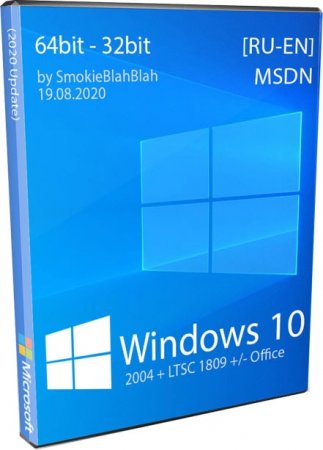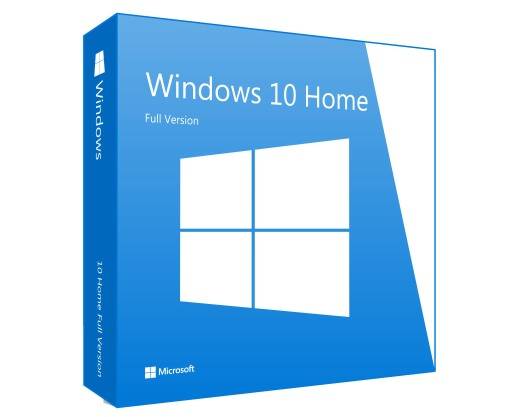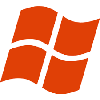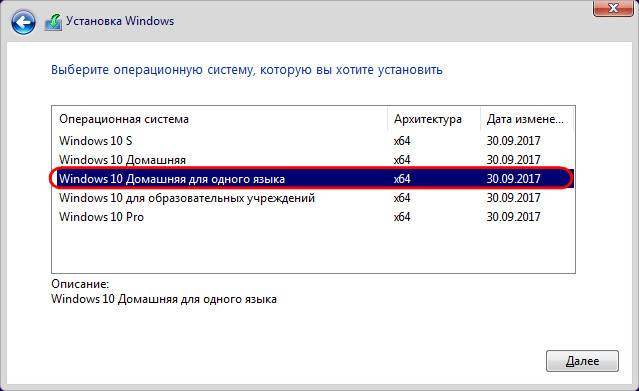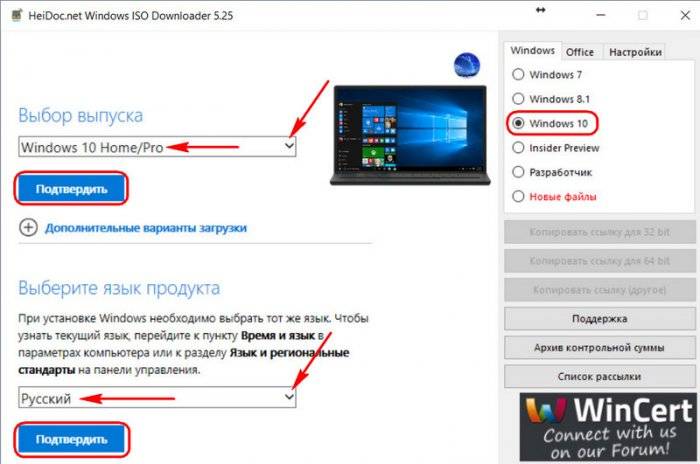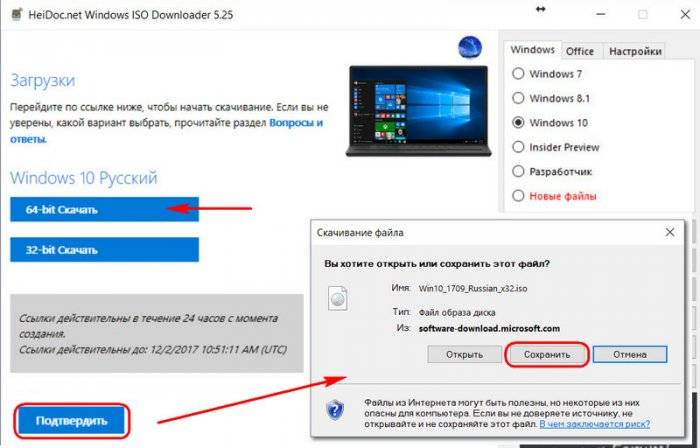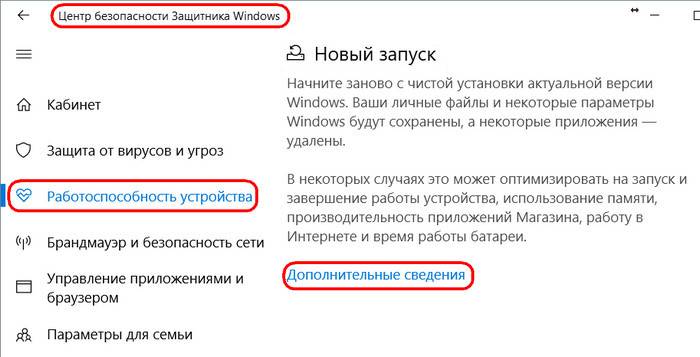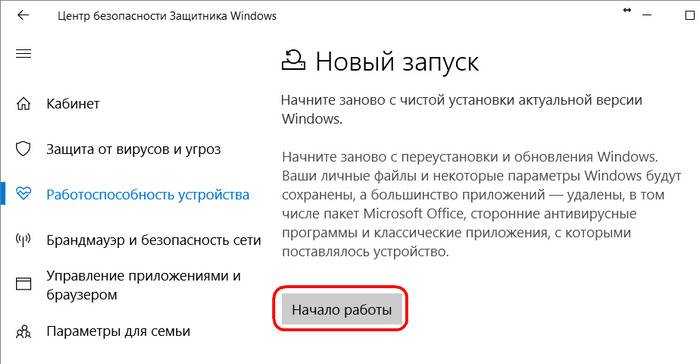Windows 10 Home Single Language (по-русски «Домашняя для одного языка») – самый дешёвый способ честно использовать актуальную версию ОС от Microsoft. Редакция Home – это традиционно базовая сборка функционала любой версии Windows. А издание Single Language – условие, ограничивающее работу с Windows только в рамках одного системного языка, без возможности внедрения языкового пакета и смены языка интерфейса системы на другой. Это издание обычно устанавливается на новые компьютерные устройства, в основном на ноутбуки и планшеты, и привязывается к ним легальной OEM-лицензией. Условия которой, кстати, обязывают продавцов оказывать техническую поддержку проданной продукции. Причём бесплатно в рамках какого-то гарантийного срока. А это значит, что с любыми возникающими с операционной системой проблемами можно обратиться в сервисный отдел продавца устройства. Ну и в порядке очереди долго ждать решения своего вопроса по гарантии. Кто не любит ходить по сервисным центрам, может попытаться решить проблему самостоятельно, переустановив систему. Для этого потребуется скачать её дистрибутив и сделать загрузочный носитель.
В плане скачивания и создания установочного носителя издание Home Single Language не имеет каких-то принципиальных отличий от прочих изданий и редакций «Десятки». Всё делается теми же способами, с помощью тех же инструментов, что существуют для прочих её редакций и выпусков. Рассмотрим эти способы и инструменты.
Созданная специалистами компании Microsoft и выложенная в публичном доступе утилита MediaCreationTool – самый что ни на есть легальный способ получения дистрибутива Windows 10 в любой редакции, кроме Корпоративной и Образовательной. Поскольку последние предназначены только для определённых рынков. Утилита поставляет свежайший дистрибутив «Десятки», со всеми внедрёнными накопительными и обычными обновлениями. Плюс к этому, MediaCreationTool избавляет от необходимости использования других программ для записи ISO на флешку. И сама в едином процессе со скачиванием дистрибутива Windows 10 может сделать загрузочную флешку, совместимую с BIOS UEFI.
Скачиваем MediaCreationTool и создаём установочную флешку по этой статье, где мы недавно рассматривали способ получения дистрибутива Windows 10 Fall Creators Update. Далее загружаем компьютер с флешки, проходим начальные стадии установки операционной системы и сразу же за этапом ввода ключа продукта (или пропуска активации) должен появиться выбор редакций и выпусков Windows 10. Здесь нужно выбрать вариант, соответственно, «Windows 10 Домашняя для одного языка».
Что делать, если ни этапа ввода ключа продукта, ни этапа выбора редакции нет? Нужно продолжать установку операционной системы и следовать тем шагам установочного процесса, которые предлагаются. По итогу обнаружим, что нужная редакция Windows 10 сама установилась.
Если ни этапа ввода ключа продукта, ни выбора редакции Windows 10 нет, это значит, что мы имеем дело с OEM-устройством, на котором изначально был предустановлен лицензионный выпуск Home Single Language. Данные о ключе продукта и выборе редакции на таких устройствах, если мы используем официальный дистрибутив Windows 10, подставляются автоматически. На таких OEM-устройствах сложнее установить Windows 10 Pro или ту же Home, не ограниченную возможностью смены языка интерфейса. Имеется в виду, естественно, традиционный способ установки с использованием официального дистрибутива. При желании обновиться до Windows 10 Pro нам придётся это сделать в работающей среде Home Single Language и при условии наличия легального ключа редакции «Профессиональная».
Утилита Windows ISO Downloader – запасной аэродром, если вдруг по каким-то причинам MediaCreationTool не сможет загрузить дистрибутив «Десятки». Windows ISO Downloader – проект, поддерживаемый энтузиастами. Это неофициальный способ получения дистрибутива Windows в любых версиях, редакциях и выпусках, но легальный. Программа скачивает чистые, лишённые какого-либо стороннего вмешательства образы установки операционной системы. Между прочим, с тех же серверов Microsoft. Windows ISO Downloader лучше утилиты MediaCreationTool в плане скорости скачивания дистрибутива операционной системы, но уступает ей по части отсутствия возможности создания загрузочной флешки. Чтобы создать последнюю потребуется прибегнуть к помощи программ типа Rufus или WinSetupFromUSB.
Где скачать Windows ISO Downloader и как с ней работать, детально описано в этой статье сайта. Что касается конкретно скачивания дистрибутива Home Single Language, отмечу, что на дату написания статьи отдельного дистрибутива Windows 10 Fall Creators Update для одного какого-то языка пока ещё нет, как и нет ISO-образов для скачивания редакций Home и Pro в отдельности. В окне программы нужно указать выпуск «Home/Pro» и ниже выбрать русский язык.
Затем определиться с разрядностью и, собственно, скачать установочный образ.
Как и в предыдущем пункте статьи, выбор выпуска «Домашняя для одного языка» делается в процессе установки операционной системы. Или не делается вовсе в случае с OEM-устройствами.
Чистая переустановка Windows в любой её версии или редакции с форматированием диска С всегда лучше любого рода откатов системы к исходному состоянию. Но мало ли, какой случай может произойти – вдруг случится проблема, а под рукой не будет ни флешки, ни DVD-болванки, чтобы сделать установочный носитель. В таком случае ничего скачивать не нужно. Если нам дороги какие-то предустановленные поставщиком устройства программы, восстанавливаем компьютер в исходное состояние по этой статье. Если хотим, чтобы установилась чистая Windows 10 Home Single Language — без OEM-плюшек и с актуальными обновлениями, идём в «Центр безопасности Защитника Windows», заходим в раздел «Работоспособность устройства» и используем функцию «Новый запуск».
Самая качественная десятка и полная сборка виндовс 10 на русском, все версии в одном ISO образе для создания установочной флешки. Для игрового ноутбука подойдёт 64bit windows 10 LTSC, для старенького компьютера лучше скачать Windows 10 x64 x86 для одного языка Home-Professional лучшая сборка 2020 торрент бесплатно.
Поклонники сборок SMBB наконец-то дождались свежего релиза, выполненного по проверенной схеме из обновленной Windows 10 2004 (+1809 LTSC). Вам прямо сейчас доступна эта великолепная система, пользующаяся особым спросом у администраторов и домашних юзеров. Продвинутые геймеры тоже весьма одобряют эту полноценную сборку, оснащенную всем нужным почти для любых игр — как современных, так и устаревших. SmokieBlahBlah по-прежнему строго придерживается своей авторской конфигурации, но при этом некоторые мелочи улучшает от выпуска к выпуску, поэтому фанаты его сборок всегда стараются выбрать самый свежий релиз. Однако стоит отметить, что системы эти не имеют проблем с получением обновлений, поэтому даже старые сборки SMBB работают с завидной стабильностью, не говоря уже о самых новых версиях. На Windows64.net всегда с нетерпением ожидают этих систем – судя по комментариям. Многие тысячи людей привыкли именно к Windows 10 SMBB, при этом другие версии Виндовс от SmokieBlahBlah тоже пользуются немалым спросом. В сборках есть все нужное, чтоб сразу с комфортом начать пользоваться ПК, не утруждая себя поиском активаторов, комплекта Office, различных твикеров и т.д. Кроме того, системы SMBB отлично «дружат» и с наборами SamDrivers. Скачав папку с этими драйверами, достаточно переименовать ее в Drivers и скопировать на диск/флешку, чтобы установщик открыл опцию автоустановки оффлайн драйверов. Для организаций и предприятий такие сборки – вообще вещь незаменимая, из категории must have. Качество системы – супер, желаем приятного пользования!
Дата обновлений: 19.08.2020
Версия: v2004 Win 10 Pro, Home, Home SL + v1809 LTSC + Office 2019
Разрядность: 64бит и 32бит
Язык Интерфейса: RUS Русский, ENG Английский
Таблетка: интегрированная опция активации
Первоисточник: www.microsoft.com
Автор сборки: by SmokieBlahBlah
Размер раздачи: 9,33 GB
Загрузить Windows 10 x64 x86 для одного языка Home-Professional торрент
Системные требования для Win10 SMBB: 32/64-разрядный проц 1+ ГГц, 2-3 ГБ ОЗУ (32bit) и 4+ ГБ ОЗУ (64bit), видео под DX9, свободное место 20+ ГБ.
Скриншоты Windows 10 64bit professional
Встроенные редакции (x64/x86, Rus/Eng, +/- Office 2019): Pro, Домашняя, Домашняя для 1 языка, Корпоративная LTSC.
Основные особенности данного релиза
-Все содержимое сборки – обновлено. Все свежие апдейты до 19 августа есть, это самая новенькая сборка.
-Твики, отключение шпионажа (SMBB так и обозначает: «отключение шпионских функций»), старое меню Пуск, добавление Store в LTSC – это все есть.
-WordPad, Paint, Блокнот работают без переустановки.
-Сборка укомплектована встроенным Office 2019, что очень удобно для тех, кому нужен пакет данных программ.
-Наличие в загрузчике набора дополнительных утилит. Особо могут пригодиться Acronis, Total_Commander и средство работы с разделами.
-Управляйте обновлениями и Защитником при помощи добавленных средств их включения/отключения.
-Получайте без проблем все апдейты, ведь ничего не вырезано из этой системы. Даже стандартный хлам десятки был оставлен, хотя – для одних хлам, для других нет, поэтому автор сборки оставляет все целиком – но с более гибкими возможностями настройки и дополнительным функционалом.
-Это капитальная сборка, смело ставьте ее для любых нужд, если знаний мало. Система универсальная, любому подойдет, лишь бы компьютер не был сильно древний, потому что легковесностью системы SMBB не отличались никогда. Если нужен вариант с меньшими затратами ресурсов ПК – ставьте шедевры от Флибустьера (или по усмотрению). Предельно урезанных лайт-сборок – тоже огромное множество на Windows64.net, подобрать оптимальную Виндовс всегда можно.
Выгодные отличия сборок SMBB от оригинала
Нередко на Windows64.net пишут, что между оригиналом Win 10 и системами SMBB нет особой разницы. Ну что ж, тогда перечислим те реально полезные особенности, которых нет в официальном образе.
-Целый ряд дополнительных возможностей системы с автоматизацией их применения (активация, самые полезные твики, установка софта/драйверов, наличие Office – по желанию и т.д.).
-Наличие eng/rus версий. Очень полезное преимущество, ведь англоязычная Win10 тоже очень многими востребована.
-Усовершенствованный загрузчик. Например, вы можете произвести процедуры бэкапа системы (используя Acronis) или легко решить проблемы при помощи Bootice. Есть и другой самый полезный PE софт, который всегда может пригодиться – для профилактических, восстановительных или иных работ с системой.
-Опции управления Защитником и автообновлением – прямо в живой системе. Это попросту очень удобно, что решены этих два вопроса, ведь включать/отключать эти сервисы можно по своему усмотрению в любое время. В оригинале нет таких удобных опций, чтобы можно было так легко управлять и получением апдейтов, и Защитником.
-Наличие LTSC, кроме редакций Windows 2004. Вообще, Microsoft создавала LTSC именно для корпорационного использования, и эту редакцию не так просто заполучить, как базовый набор в Consumer образе (представленный общей ссылкой всем).
Все эти моменты можно расписать и по отдельности, но уже и так видно, что преимуществ для пользователя вполне достаточно. Ну а единственный весомый недостаток – то, что это не официальная система, как и любые другие сборки. Так что говорить о том, что оригинал и SMBB-сборка это почти одно и то же – не совсем корректно. Оригинал есть оригинал, он гарантированно самый надежный из всего то, что есть, а на сборки никакие официальные гарантии никогда не распространяются. Все системы, созданные сборщиками (даже если они – профессиональные программисты, как SmokieBlahBlah) не могут быть лучше оригинала, скачанного с Microsoft, но при этом они часто гораздо удобней и практичней для пользователя.
Рекомендации
-Чтоб уменьшить образ, можете выбросить из него в UltraIso install_ltsc.esd, если вам не нужна LTSC. Или наоборот, можете выбросить из образа install10.esd, если вам нужна только LTSC.
-Утилита для записи идет комплектом, в любых сложных случаях запуска установки с флешки, используйте ее.
-Встроенная в загрузчик программа для работы с разделами намного лучше, чем стандартный менеджер разделов, поэтому можно осуществить разметку SSD/HDD максимально удачно.
-Не нужно слишком заморачиваться об обновлениях сборок SMBB, и если у вас отлично работает предыдущий выпуск, не стоит сносить систему ради свежей версии, т.к. базовая конфигурация остается прежней.
-Многих удивляет, что в LTSC нет Store, поэтому SmokieBlahBlah добавил возможность его автоустановки.
-Твики (и многое другое) редактируется без проблем. Они не интегрированы в систему изначально, а добавляются по ходу установки, поэтому их можно изначально подкорректировать в папке smbbSetup10_$oem$$$SetupScriptsTweaks а также в папке smbbSetup$oem$_scripts_sharedTweaks (если вдруг вас не устроит их набор по умолчанию).
Стопроцентное отсутствие вредного ПО
Никаких вирусов в сборках SMBB не бывает, не надо пытаться очернить или поставить под сомнение эти прекрасные системы. Это очень качественная и безопасная Виндовс, но когда ее будете на флешку записывать – выключите антивирус, дабы он не удалил интегрированные активаторы и кое-какие другие полезные программы, которые SmokieBlahBlah скомпилировал при помощи AutoIt. Через этот же AutoIt создается множество вирусов, поэтому антивирусный софт может такие скрипты блокировать (но на самом деле, вредоносного ПО там нет). Отношение антивирусов к активаторам вы наверняка сами знаете. Кстати, если у вас уже установлена вечная активация (для Pro – от Ratiborus), то не нужно при установке отмечать «Активировать», т.к. у системы не должно наблюдаться с этим проблем изначально.
Дополнительная информация
Частота выпуска сборок от любого автора во многом зависит от того, насколько положительно отзываются о них пользователи! Ни одному сборщику не будет весело, если в комментариях к его шедевру будет сплошной негатив. Одобрение в комментариях весьма полезно абсолютно каждому автору сборок. То есть, если вас сборка не устраивает, нужно стараться обходиться без тщательно подобранных эпитетов к ней и к ее автору. Также всегда хватает тех, кого система полностью устраивает, но не все привыкли оставлять положительные отзывы. Некоторые юзеры чуть ли не под каждой системой пишут, что «это г-сборка, и надо ставить оригинал», и это вовсе не поощряет сборщиков выкладывать свои дальнейшие системы. Вместо постов типа «этот сборщик получше, а это г-сборщик», советуем с уважением относиться к лучшим специалистам (SmokieBlahBlah – топовый сборщик) и к их труду. В ISO образах допускается установщик браузера на рабочий стол и некоторые пользовательские изменения по умолчнию для браузера Chrome, каждый может без проблем изменить настройки браузера на свои предпочтительные. Все авторские сборки перед публикацией на сайте, проходят проверку на вирусы. ISO образ открывается через dism, и всё содержимое сканируется антивирусом на вредоносные файлы.
Параметры образа Windows 10 x64 x86 для одного языка Home-Professional лучшая сборка 2020:
Поиск в Панели задач:
Есть
Наличие Магазина Microsoft Store:
Есть
Способность обновляться (по Windows Update) :
Есть
Адаптация сборки для игр:
Средняя
Степень урезки:
Низкая
Уровень популярности по скачиваниям:
Средняя
Репутация автора:
Высокая
Оценка качеству сборки (от windows64.net):
8/10
Содержание
- 1 Скачать Windows 10 Home x64 — x86 ISO rus
- 2 Особенности Windows 10 Домашняя для одного языка
- 3 Как скачать Windows 10 Home Single Language
Скачать последнюю версию Windows 10 Home x86 x64 ISO rus бесплатно и регистрации с официального сайта.
Windows 10 — это последняя версия Microsoft и, как всегда, она поставляется в разных пакетах с разными версиями. Windows 10 Home — Домашняя, является основным наиболее часто используемым вариантом нового поколения продукта Микрософт.
Windows 10 Home — это базовая версия Windows 10, содержащая только самые общие функции и возможности новейшей ОС Microsoft. У версии Home есть новый красивый интерфейс с опциями для настройки быстрого доступа и различными функциями, которые делают систему полноценной. Система обеспечивает расширенный уровень онлайн-синхронизации нового поколения с доступом к облаку и встроенным интернет-магазином. Новый интернет-браузер Edge заменяет Internet Explorer.
Наиболее приветствуемым изменением является возвращение меню «Пуск», хотя и в современном обновленном виде. Windows 10 Home также поставляется с Cortana, виртуальным помощником Microsoft, который может делать записи календаря, открывать приложения и локальные файлы, выполнять поиск в Интернете и давать указания с помощью голосовых команд. В целом Windows 10 Home — это операционная система, которую большинство из нас будут использовать в течение длительного времени.
Ключевые особенности Windows 10 Home
- Легко использовать
- Новое стартовое меню
- Доступ к виртуальному рабочему столу
- Динамически настраиваемый интерфейс
- Встроенные онлайн-функции
Характеристики Windows 10 Home
- Полное название программного обеспечения: Microsoft Windows 10 Home
- Разработчик: Microsoft Inc.
- Тип лицензии: бесплатная
- Имя файла установки: Windows 10 Home x86 или x64 ISO rus
- Размер файла: 2,4 ГБ / 2,7 ГБ
- Тип: Полная автономная настройка / Автономный установщик
- Ограничения: нет
Скачать Windows 10 Home x64 — x86 ISO rus
Все загрузки были проверены на наличие вирусов и полностью безопасны. Windows 10 Home доступно и скачать бесплатно можно с официального сайта Microsoft: https://www.microsoft.com/ru-ru/software-download/windows10.
Прямые ссылки для загрузки Windows 10 Home
- Категория: Утилиты
- Операционная система: Windows 10
- Ключ: Не требуется
- Русский язык: Есть
- Лицензия: Бесплатно
- Загрузок: 1 198
Скачать Windows 10 Домашняя для одного языка бесплатно
Линейка операционных систем Microsoft всегда «комплектовалась» разными вариантами, каждый из которых предназначен для использования на определенном уровне. Есть редакции для учебных заведений, небольших компаний и гигантских корпораций. Базовый интерфейс везде одинаковый, но есть разница в инструментах и функциональных возможностях. Для использования в рамках офиса необходимы приложения для полноценной защиты корпоративной сети и удаленного управления. Пользователи, которые планируют использовать программное обеспечение Майкрософт для базовых задач, могут скачать windows 10 домашняя для одного языка и сэкономить около 50-100 долларов на стоимости лицензионного ключа.
Главная особенность редакции Single Language заключается в том, что в момент установки можно выбрать один язык и переключить его в настройках потом не получится. К примеру, если вы покупаете ноутбук на западных сайтах вместе с этой операционной системой, то нужно внимательно читать описание. Компьютер с предустановленной «десяткой» на китайском языке вряд ли сможет использовать пользователь, который не знает ни одного иероглифа. Можно вернуть устройство к заводским настройкам и выбрать другой перевод, но установить языковой пакет не получится. Для этих целей нужны другие сборки, стоимость которых в разы отличается от базовой версии для домашнего использования.
Особенности Windows 10 Домашняя для одного языка
Кроме весомого недостатка с переводом, остальные преимущества в «продукте» остались без изменений. Все то, за что некоторые обожают «десятку», а другие не хотят мигрировать с предыдущих редакций.
- Плиточный интерфейс «Пуска».
- Улучшенный Internet Explorer, который перерос в Edge.
- Автоматический переход в режим планшета.
- Трансляция мобильного экрана на мониторе.
- Голосовое управление.
- Поддержка рукописного ввода на сенсорных экранах.
- Авторизация с помощью отпечатка пальца и системы распознавания лиц.
- Защита системы через технологию «Defender».
- Поддержка геймпадов, совместимых с консолью Xbox.
Для тех, кому достаточно базовых функций, редакция Single Language будет отличным вариантом. Переключиться на другой язык действительно не получится, но если в этом нет необходимости, то проблема решена. В остальных аспектах система работает стабильно и обеспечивает высокую производительность в выполнении разных задач.
<center>Скачать Windows 10 Домашняя для одного языка бесплатно</center>
<center>Поделитесь с друзьями: </center>
Бесплатно!uFiler</th></tr></thead>check</td>Официальный дистрибутив Windows 10 Домашняя для одного языка</td>check</td></tr>close</td>Тихая установка без диалоговых окон</td>check</td></tr>close</td>Рекомендации по установке необходимых программ</td>check</td></tr>close</td>Пакетная установка нескольких программ</td>check</td></tr> Скачать Windows 10 Домашняя для одного языка</td>Скачать Windows 10 Домашняя для одного языка бесплатно</td></tr></tbody>Информация к новости
- Просмотров: 36 050
- Автор: admin
- Дата: 4-12-2017
4-12-2017
Категория: Windows 10 / Сборки и дистрибутивы Windows
Windows 10 Home Single Language (по-русски «Домашняя для одного языка») – самый дешёвый способ честно использовать актуальную версию ОС от Microsoft. Редакция Home – это традиционно базовая сборка функционала любой версии Windows. А издание Single Language – условие, ограничивающее работу с Windows только в рамках одного системного языка, без возможности внедрения языкового пакета и смены языка интерфейса системы на другой. Это издание обычно устанавливается на новые компьютерные устройства, в основном на ноутбуки и планшеты, и привязывается к ним легальной OEM-лицензией. Условия которой, кстати, обязывают продавцов оказывать техническую поддержку проданной продукции. Причём бесплатно в рамках какого-то гарантийного срока. А это значит, что с любыми возникающими с операционной системой проблемами можно обратиться в сервисный отдел продавца устройства. Ну и в порядке очереди долго ждать решения своего вопроса по гарантии. Кто не любит ходить по сервисным центрам, может попытаться решить проблему самостоятельно, переустановив систему. Для этого потребуется скачать её дистрибутив и сделать загрузочный носитель.
Как скачать Windows 10 Home Single Language
В плане скачивания и создания установочного носителя издание Home Single Language не имеет каких-то принципиальных отличий от прочих изданий и редакций «Десятки». Всё делается теми же способами, с помощью тех же инструментов, что существуют для прочих её редакций и выпусков. Рассмотрим эти способы и инструменты.
1. Утилита MediaCreationTool
Созданная специалистами компании Microsoft и выложенная в публичном доступе утилита MediaCreationTool – самый что ни на есть легальный способ получения дистрибутива Windows 10 в любой редакции, кроме Корпоративной и Образовательной. Поскольку последние предназначены только для определённых рынков. Утилита поставляет свежайший дистрибутив «Десятки», со всеми внедрёнными накопительными и обычными обновлениями. Плюс к этому, MediaCreationTool избавляет от необходимости использования других программ для записи ISO на флешку. И сама в едином процессе со скачиванием дистрибутива Windows 10 может сделать загрузочную флешку, совместимую с BIOS UEFI.Скачиваем MediaCreationTool и создаём установочную флешку по этой статье, где мы недавно рассматривали способ получения дистрибутива Windows 10 Fall Creators Update. Далее загружаем компьютер с флешки, проходим начальные стадии установки операционной системы и сразу же за этапом ввода ключа продукта (или пропуска активации) должен появиться выбор редакций и выпусков Windows 10. Здесь нужно выбрать вариант, соответственно, «Windows 10 Домашняя для одного языка».
Что делать, если ни этапа ввода ключа продукта, ни этапа выбора редакции нет? Нужно продолжать установку операционной системы и следовать тем шагам установочного процесса, которые предлагаются. По итогу обнаружим, что нужная редакция Windows 10 сама установилась.Если ни этапа ввода ключа продукта, ни выбора редакции Windows 10 нет, это значит, что мы имеем дело с OEM-устройством, на котором изначально был предустановлен лицензионный выпуск Home Single Language. Данные о ключе продукта и выборе редакции на таких устройствах, если мы используем официальный дистрибутив Windows 10, подставляются автоматически. На таких OEM-устройствах сложнее установить Windows 10 Pro или ту же Home, не ограниченную возможностью смены языка интерфейса. Имеется в виду, естественно, традиционный способ установки с использованием официального дистрибутива. При желании обновиться до Windows 10 Pro нам придётся это сделать в работающей среде Home Single Language и при условии наличия легального ключа редакции «Профессиональная».
2. Утилита Windows ISO Downloader
Утилита Windows ISO Downloader – запасной аэродром, если вдруг по каким-то причинам MediaCreationTool не сможет загрузить дистрибутив «Десятки». Windows ISO Downloader – проект, поддерживаемый энтузиастами. Это неофициальный способ получения дистрибутива Windows в любых версиях, редакциях и выпусках, но легальный. Программа скачивает чистые, лишённые какого-либо стороннего вмешательства образы установки операционной системы. Между прочим, с тех же серверов Microsoft. Windows ISO Downloader лучше утилиты MediaCreationTool в плане скорости скачивания дистрибутива операционной системы, но уступает ей по части отсутствия возможности создания загрузочной флешки. Чтобы создать последнюю потребуется прибегнуть к помощи программ типа Rufus или WinSetupFromUSB.Где скачать Windows ISO Downloader и как с ней работать, детально описано в этой статье сайта. Что касается конкретно скачивания дистрибутива Home Single Language, отмечу, что на дату написания статьи отдельного дистрибутива Windows 10 Fall Creators Update для одного какого-то языка пока ещё нет, как и нет ISO-образов для скачивания редакций Home и Pro в отдельности. В окне программы нужно указать выпуск «Home/Pro» и ниже выбрать русский язык.
Затем определиться с разрядностью и, собственно, скачать установочный образ.
Как и в предыдущем пункте статьи, выбор выпуска «Домашняя для одного языка» делается в процессе установки операционной системы. Или не делается вовсе в случае с OEM-устройствами.
3. Переустановка системы без загрузочного носителя
Чистая переустановка Windows в любой её версии или редакции с форматированием диска С всегда лучше любого рода откатов системы к исходному состоянию. Но мало ли, какой случай может произойти – вдруг случится проблема, а под рукой не будет ни флешки, ни DVD-болванки, чтобы сделать установочный носитель. В таком случае ничего скачивать не нужно. Если нам дороги какие-то предустановленные поставщиком устройства программы, восстанавливаем компьютер в исходное состояние по этой статье. Если хотим, чтобы установилась чистая Windows 10 Home Single Language — без OEM-плюшек и с актуальными обновлениями, идём в «Центр безопасности Защитника Windows», заходим в раздел «Работоспособность устройства» и используем функцию «Новый запуск».
ВернутьсяКомментариев: 11 Дорогой посетитель, Вы можете задать на сайте любой вопрос и обязательно получите ответ! Используемые источники:
- https://mysitem.ru/dowland/529-windows-10-home.html
- https://win10free.ru/512-windows-10-domashnyaya-dlya-odnogo-yazyka.html
- https://remontcompa.ru/windows/windows-10/1446-kak-skachat-windows-10-domashnyaya-dlya-odnogo-yazyka.html
| Категория: | ОС+обновления |
| Cистема: | Windows |
| Статус программы: | Бесплатно |
| Язык: | Русский |
| Скачать |
Windows 10 Домашняя для одного языка – это одна из лучших версий ОС, которую скачивает более половины всех пользователей. Single Language легче и быстрей устанавливается.
Многие пользователи испытывают проблемы с переходом на новую версию операционной системы от компании Microsoft. Однако у них есть вариант воспользоваться самым дешёвым вариантом. Речь идёт о том, чтобы скачать Windows 10 Домашняя для одного языка. Эта версия является базовой, и это уже некая традиция от разработчиков предлагать лицензию типа Single Language по самой низкой цене среди всех вариантов сборок их продукции.
Такое же издание часто устанавливается на планшеты и ноутбуки, которые можно увидеть на витринах практически любого более или менее крупного магазина цифровой техники. К ним привязывается вполне легальная OEM-лицензия с возможностью получения своевременного обновления самой ОС. При этом по условиям подобной продажи продавец обязуется оказывать всю возможную техническую поддержку в рамках установленного гарантийного срока. Поэтому по любому вопросу, в том числе и по работе с операционной системой, пользователь сможет обращаться в сервисный центр.
В случае с версией для дома и наличием одного системного языка говорить о наличии серьёзных отличий от других версий этой ОС не имеет смысла, так как все редакции и сборники «десятки» можно получить при использовании нашего портала или же на официальном сайте компании Microsoft. Поэтому стоит переходить к работающим методам получения нужной вам версии.
Использование всем знакомой утилиты Media Creation Tool. Этот программный продукт – детище все той же компании. Сегодня он также имеется в свободном доступе и является самым легальным инструментом для получения почти всех версий «десятки» и установки обновлений для них. Конечно, отдельно нужно говорить об Образовательной и Корпоративной лицензии, которые выпускаются для другого типа рынка. Сама Media Creation Tool позволяет создавать ISO-образ системы, записывать его на дисковый или флеш-носитель. При этом также есть возможность создания загрузочной флешки, которая будет совместима с UEFI.
Если пользователь не может скачать Windows 10 Домашняя для одного языка, используя предыдущую утилиту, то ему на помощь может прийти другой софт. Это Windows ISO Downloader, который можно считать своеобразным запасным аэродромом для неофициальной загрузки. С его помощью так же просто получать дистрибутивы всех версий «десятки» вполне легально. Просто канал получения является немного нестандартным. Тем не менее использование этой утилиты позволяет пользователю работать с «родными» образами для установки этой операционной системы.
Отличия версии для одного языка
Что касается возможности скачать Windows 10 Домашняя для одного языка, то такой образ есть на нашем портале, но мы отправляем вас на официальный портал, поэтому в итоге вы все также получаете чистую и оригинальную версию – а вопросах операционной системы это важно.
Эта версия ОС имеет только базовый набор, в который входит:
- Браузер Edge;
- Голосовой помощник Cortana;
- Поддержка функции «Hello», позволяющей входить в систему по снимку лица пользователя, его отпечатку пальцев;
- В Домашней версии есть стандартные «Фото», «Карты», «Музыка», «Календарь» и прочие.
Что же касается приставки «для одного языка», то все максимально просто – в этой версии только один язык. Например русский или английский. Минус этого решения в том, что у вас нет возможности установить второй язык сколь сильно вы бы этого не хотели. Вы можете использовать различные раскладки клавиатуры, но сменить язык ОС – нет. Есть лишь неофициальные способы, все из которых подразумевают серьезные изменения внутри операционки, что не просто плохо, но и далеко не всем подвластно.
Поэтому, если вы решите скачать Windows 10 Домашняя, то возможно вам нужно выбрать не версию для одного языка, а скачать мульти-языковую, в этом случае вы потратите чуть больше времени на загрузку, но результат будет универсальным на все времена. Вы всегда сможете докачать нужные сборки и установить пакеты. Конечно, мы не хотим вас ограничивать, а поэтому отправляем вас за дистрибутивом напрямую на официальны сайт, где вы сможете выбрать ту версию, которая вам нужна.
Поделитесь в комментариях какую версию вы в итоге выбрали и почему.
Скачать
| Стандартный установщик |
Бесплатно!
uFiler |
|
|---|---|---|
| check | Официальный дистрибутив Windows 10 Домашняя для одного языка | check |
| close | Тихая установка без диалоговых окон | check |
| close | Рекомендации по установке необходимых программ | check |
| close | Пакетная установка нескольких программ | check |
|
Скачать бесплатно Windows 10 Домашняя для одного языка |
Скачать |
Все версии Windows делились на несколько редакций. Операционная система Windows 10 не стала исключением и разделилась на следующие редакции: домашняя, профессиональная, корпоративная и образовательная. Но также существует особенная версия домашней редакции.
Для чего нужна редакция Single Language
Базовая комплектация Windows имеет название «Домашняя». В неё встроены все функции, с которыми приходится сталкиваться обычному пользователю, а все лишнее (необходимое только программистам или крупным компаниям) в ней отсутствует. За счёт этого повышается её производительность и безопасность, а цена понижается.
Но у домашней редакции помимо основной версии есть дополнительная — Windows 10 «Домашняя для одного языка». Единственное её отличие от основной редакции — отсутствие возможности выбрать язык интерфейса после установки. В остальных характеристиках она ни в чём не уступает обычной домашней версии.
Установив её, вы сможете по-прежнему переключать язык ввода с английского на русский и обратно, но язык интерфейса, то есть тот язык, которым написаны все настройки системы и сообщения от неё, изменить будет нельзя. Допустим, при создании установочного файла (как его сделать, описано в пункте «Создание установочного файла») вы выберите английский язык. Вследствие этого вам придётся работать с системой только на английском языке.
Зачем нужна подобная версия
Изначально данная версия системы предназначалась для малоразвитых стран, чтобы облегчить в них процесс её установки. Тяжело придумать ей другое применение, поэтому единственная её цель — уберечь неопытных пользователей от проблем, связанных с настройками языка. Ведь человек может случайно выбрать в настройках не тот язык, а потом не сможет установить подходящий ему, так как весь интерфейс переведётся на непонятный для него язык.
Создание установочного файла
Если вы решили установить версию для одного языка на свой или чужой компьютер, вам понадобится флешка, имеющая как минимум 4 ГБ памяти и отформатированная в формат FAT32. Процесс установки данной редакции ничем не отличается от процедуры установки обычной домашней Windows. Единственное, что изменяется — во время создания установочного носителя необходимо выбрать особую версию, а не предлагаемую по умолчанию.
Все нижеописанные методы приведут к одинаковому результату: вы получите флешку, с которой можно установить Windows 10 Single Language на любой компьютер, поэтому можете использовать любой способ, наиболее подходящий именно вам.
Через Media Creation Tools
Программа Media Creation Tools разработана компанией Microsoft и распространяется бесплатно. Она предназначена именно для записи образа системы на установочный носитель.
- Перейдите на официальную страницу, посвящённую Windows 10, — https://www.microsoft.com/ru-ru/software-download/windows10. Кликните по кнопке «Скачать средство сейчас», чтобы загрузить программу. Как только файл скачается, откройте его. Приложение не требует установки.
Нажимаем кнопку «Скачать средство сейчас» - Укажите, что хотите создать установочный носитель, а не обновить этот компьютер.
Выбираем вариант «Создать установочный носитель» - Когда вам предложат выбрать характеристики создаваемого образа, укажите подходящий язык и редакцию. Учтите, выбранный язык будет единственным в вашей будущей системе, а в поле «Выпуск» должно быть значение «Windows 10 Домашняя для одного языка».
Указываем редакцию и выпуск системы
Выбрав правильные параметры, перейдите на следующий шаг и закончите процедуру создания установочного носителя, получая подсказки от программы. После выполнения всех вышеописанных действий, вам останется только перенести флешку на компьютер, нуждающийся в установке системы, и выполнить установку ISO-образа.
Что делать, если подходящего выпуска нет
Некоторые пользователи сталкиваются с тем, что в поле «Выпуск» нет домашней редакции для одного языка. Из этой ситуации есть два выхода: использовать способ, описанный ниже, или воспользоваться данной инструкцией, которая иногда помогает нужной версии появиться в списке.
- Находясь на странице выбора характеристик, установите в поле язык значение «Английский» (English).
- В поле «Выпуск» должна появиться необходимая редакция, выберите её.
- Вернитесь к полю «Язык» и укажите тот язык, на котором должна быть ваша система. Готово, остаётся только выполнить следующие шаги, используя подсказки программы.
Устанавливаем английский язык и выбираем нужную редакцию, а после возвращаем подходящий язык
Через стороннюю программу
Приложение Windows ISO Downloader — аналог вышеописанной программы, но выпущено сторонними разработчиками, а не компанией Microsoft. Несмотря на это, оно помогает скачивать официальные чистые образы Windows, в том числе и Windows 10. Ещё одно отличие — приложение сможет загрузить образ, но записать его не флешку не сможет, поэтому придётся скачать ещё одну небольшую бесплатную утилиту Rufus, которая сделает это.
- Запустив программу Windows ISO Downloader, укажите, что хотите скачать образ Windows 10, выпуск — Windows 10 Home/Pro, язык — русский или наиболее подходящий вам. Пока что нигде не прописывается, что вам нужна именно редакция для одного языка, этот выбор будет совершён позже. Кликните по кнопке «Подтвердить» и дождитесь окончания загрузки файла с образом.
Указываем нужную версию и язык системы - Откройте программу Rufus, укажите информацию об установочном носители и путь до файла с образом. Кликните по кнопке «Старт» и дождитесь, пока программа самостоятельно запишет образ.
Указываем путь до носителя и образа, начинаем запись - Начните установку с флешки. На одном из шагов вас попросят выбрать редакцию. Выберите версию «Домашняя для одного языка» и продолжите её установку.
Указываем вариант «Домашняя для одного языка» и продолжаем установку
Видео: создание установочной флешки Windows для одного языка
Установка дополнительных языков
Несмотря на то, что в редакции для одного языка имеется только один язык, можно собственноручно установить дополнительные языки. Для этого необходимо найти на сторонних сайтах файл подходящего языка интерфейса для Windows 10 вашей разрядности (32 или 64-битной), скачать его, а после выполнить следующие шаги:
- В поисковой системной строке пропишите запрос lpksetup и запустите найденную программу.
Запускаем приложение lpksetup - Выберите вариант, позволяющий установить новые языки, а не удалить существующие.
Выбираем путь «Установить языки интерфейса» - Пропишите путь до ранее скачанного файла и запустите процедуру установки.
Указываем путь до файла с языком интерфейса - Когда процесс закончится, перейдите к параметрам компьютера.
Заходим в приложение «Параметры» - Выберите блок «Время и язык».
Открываем раздел «Время и язык» - Перейдите к подпункту «Регион и язык» и выберите в списке доступных языков только что установленный вами язык. Готово, после этого интерфейс системы переведётся на выбранный язык.
Указываем подходящий язык интерфейса
Активация системы
Проблем с активацией системы возникнуть не должно, так как процесс компания Microsoft уже успела отладить. Домашняя версия для одного языка активируется тем же ключом, что и обычная версия Windows Home. Для активации нужен ключ, который необходимо купить на официальном сайте Microsoft, если его у вас нет.
Выполнить активацию можно во время установки, введя ключ на одном из этапов. После первого подключения к интернету система автоматически проверит его, и если он пройдёт сверку, система станет активированной. Если в процессе активации возникнут какие-либо проблемы, обратитесь в техническую поддержку компании (https://support.microsoft.com/ru-ru), операторы помогут устранить ошибку.
Редакция домашней версии для одного языка отличается от обычной только ограниченным списком доступных языков интерфейса. При этом можно установить дополнительные языки вручную. Установить Windows Single Language можно с помощью образа системы, создаваемого при помощи программы Media Creation Tools или Windows ISO Downloader.
- Распечатать
Оцените статью:
- 5
- 4
- 3
- 2
- 1
(19 голосов, среднее: 3.9 из 5)
Поделитесь с друзьями!